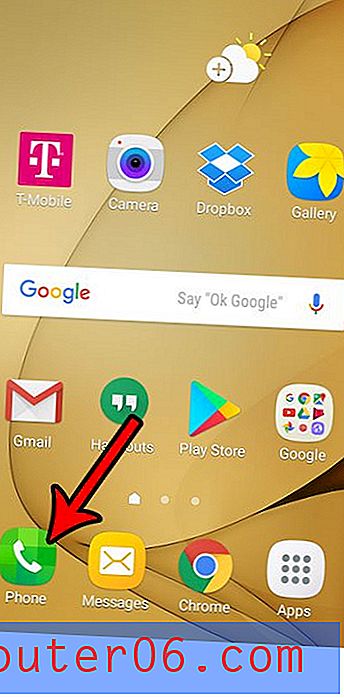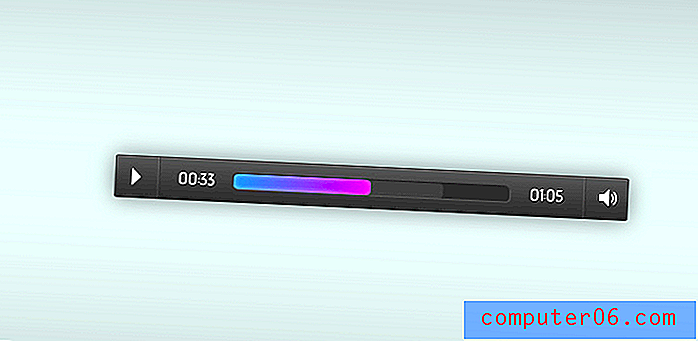Hoe u kunt voorkomen dat het scherm van de iPhone 6 Plus gaat draaien
Laatst bijgewerkt: 15 maart 2019
Toen ik eerder een iPhone 5 gebruikte, merkte ik dat het grootste deel van mijn apparaatgebruik in de liggende richting was. Het was moeilijk om staand in te typen en het lezen van webpagina's was vaak moeilijk als de tekst te klein was.
Deze problemen zijn echter grotendeels verdwenen bij de iPhone 6 Plus. Het scherm is groot genoeg dat het typen in portretstand veel comfortabeler is en ik heb niet echt problemen gehad met het weergeven van webpagina's met een resolutie die moeilijk te lezen is. Ik heb zelfs ontdekt dat ik mijn iPhone 6 Plus veel meer in portretstand gebruik dan in landschap. Het is eigenlijk zover gekomen dat mijn apparaat dat naar het landschap draait een ergernis kan worden, dus besloot ik mijn telefoon in portretstand te vergrendelen. U kunt de onderstaande stappen volgen om te leren hoe u hetzelfde kunt doen bij de uwe.
Hoe te voorkomen dat het iPhone-scherm roteert - Snelle samenvatting
- Veeg vanaf de onderkant van het scherm omhoog.
- Tik op de vergrendelingsknop voor portretoriëntatie om deze in te schakelen.
We tonen ook foto's van deze stappen in de volgende sectie. Bovendien kunt u in het gedeelte onderaan dit artikel vinden hoe u kunt voorkomen dat uw iPhone-scherm draait in iOS-versies vóór iOS 11.
Schermrotatie uitschakelen op iPhone - iOS 12
De stappen in dit gedeelte zijn uitgevoerd op een iPhone 7 Plus in iOS 12.1.4. De stappen lijken erg op iOS 12 in vergelijking met eerdere versies van iOS, maar je kunt doorgaan naar de volgende sectie van dit artikel als je een oudere versie van iOS gebruikt en je menu's er anders uitzien.
Stap 1: Veeg vanaf de onderkant van uw scherm omhoog om het Control Center te openen.

Stap 2: Tik op de knop met het slotsymbool erop om de portretoriëntatievergrendeling in te schakelen.
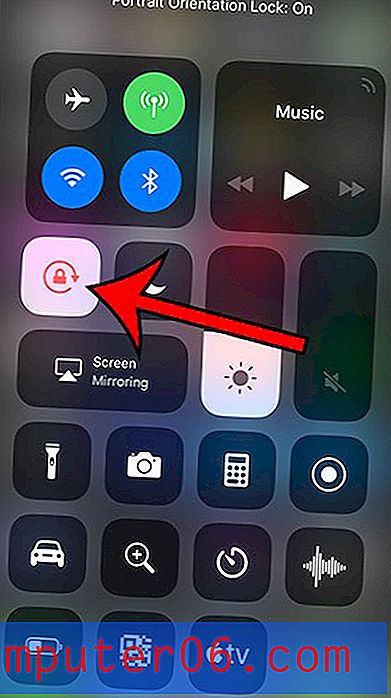
Portretoriëntatieslot op de iPhone 6 Plus
De stappen in dit artikel zijn uitgevoerd met een iPhone 6 Plus in iOS 8.1.2. Deze zelfde stappen werken echter op iPhones met het iOS 7-besturingssysteem en hoger.
Houd er rekening mee dat portretvergrendeling geen invloed heeft op dingen die standaard op landschapsoriëntatie staan, zoals films kijken in de Netflix-app of het spelen van bepaalde games.
Stap 1: druk op de startknop onder uw scherm om het startscherm van uw iPhone weer te geven.
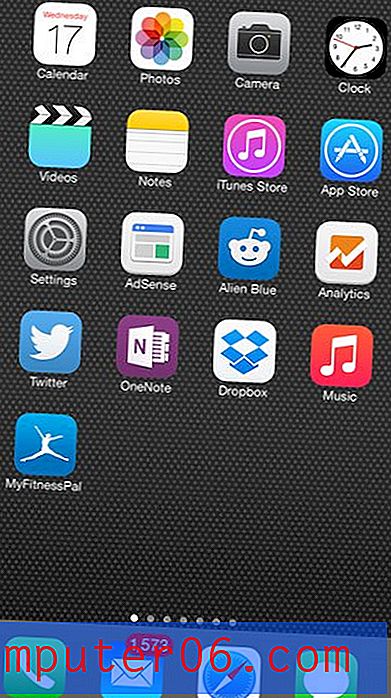
Stap 2: Veeg vanaf de onderkant van het scherm omhoog om het Control Center te openen .
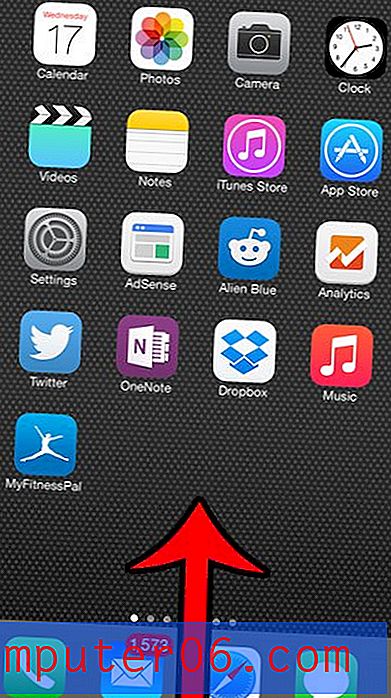
Stap 3: Druk op de vergrendelingsknop voor portretoriëntatie in de rechterbovenhoek van het Control Center.
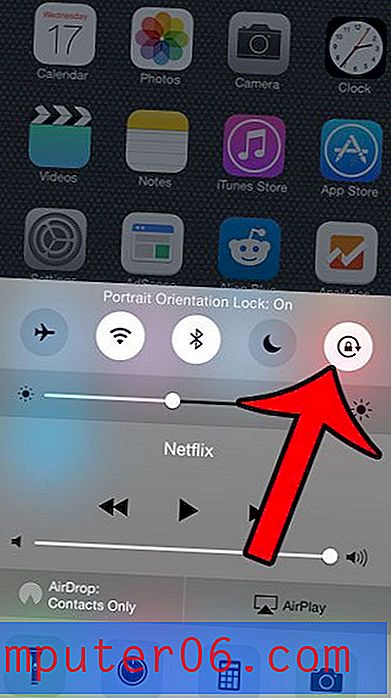
Dit voorkomt dat je iPhone naar de liggende stand draait als je de manier aanpast waarop je je telefoon vasthoudt. Als u besluit dat u moet kunnen overschakelen van portretoriëntatie, moet u terugkeren naar het Controlecentrum en de portretoriëntatievergrendeling uitschakelen.
Merk op dat een slotpictogram wordt weergegeven in de rechterbovenhoek van uw scherm wanneer de oriëntatie is vergrendeld.
Wilt u dat alle bedieningselementen op uw iPhone 6 Plus-scherm groter zijn? Leer hoe u de zoomweergave op uw apparaat kunt wijzigen van standaard naar ingezoomd.